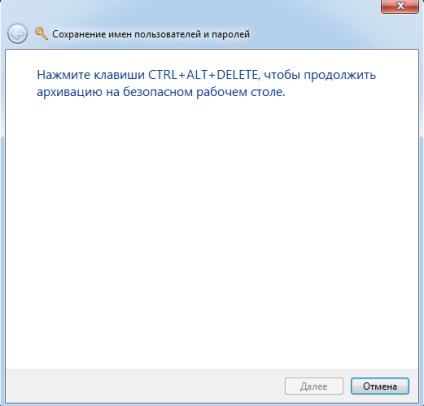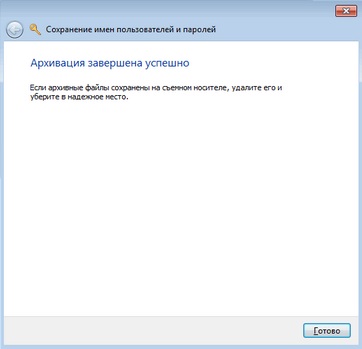Bizonyítvány Manager windows 7 - windows 7 hét «felhasználói megjegyzések”

Például, ha a nyomtatóhoz csatlakoztatni a hálózaton egy másik számítógépre, felfedve a kullancs „Remember my hitelesítő”:
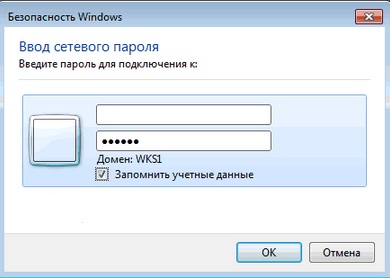
vagy csatlakoztassa a „távoli asztal”, ismét kiteszik beállítások kullancs „Remember my hitelesítő”:
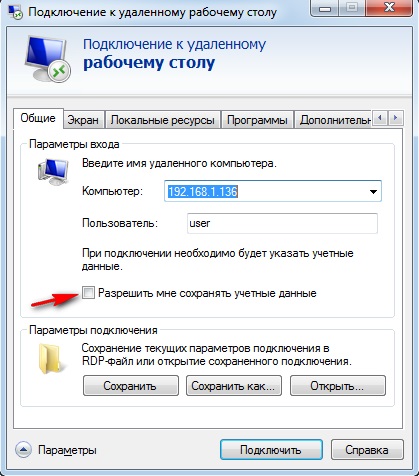
Ha a beállítás „Emlékezzen a mandátumát”, mi hogy értéket a kirakatok. Mint már említettük, a tároló egy mappa «bizonyítványok» található az úton: «C: \ Users \ felhasználónév \ AppData \ Local \ Microsoft \», az összes benne található fájl titkosítás és a hozzáférés azt végzik csak „menedzser Bizonyítvány (Bizonyítvány manager).
Ahhoz, hogy indítsa el a „Credential Manager (Credential Manager)», lépjen a "Control Panel":
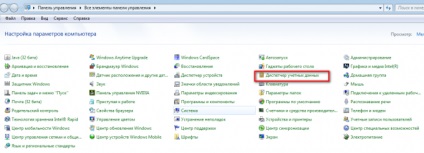
Az Eszközkezelőben három csoport van:
Telepítésével az egyik fiókot, szerkesztheti azt.
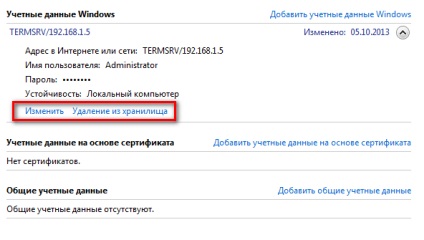
Is, akkor kezdődik az új számlákat a menedzser. És ha egy új kapcsolat nem szükséges, hogy adja meg nekik.
A Credential Manager (Credential Manager), archiválja a tárolás és a feloldás, például áthelyezését egy másik számítógépre vagy más sérülés.
Indítsa el a backup varázsló, kattintson a megfelelő linkre:
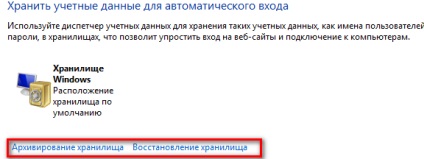
Mi határozza meg, ahol az archív megmarad:
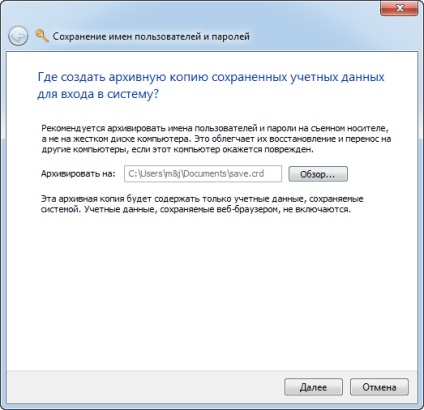
Menj tovább a varázsló, a varázsló jelszót igényelnek a fájl csökkentett módban nyomja meg a zárat, akkor meg kell nyomni a gombot kombináció: